Ist das iPad wirklich so schlecht?
Irgendwie kommt es mir derzeit so vor, als hätten alle Tablet Hersteller derzeit einen gemeinsamen Feind gefunden, der den Namen Apple trägt! Dabei ist die deutsche Version bei der das Kindle Fire HD über das iPad her zieht noch ziemlich harmlos, denn dabei handelt es nicht so wirklich um vergleichende Werbung. Man sagt z.B. nur – das iPad besitzt ein Retina Display – das Kindle Fire besitzt auch ein Retina Display. Der einzige Unterschied ist nur der Preis! Sehr nett hin getrickst!
Die Microsoft Werbung dagegen, geht schon einen Schritt weiter und stellt ganz klar die Vorteile des Windows 8 Tablets heraus. Dabei wird richtig hart verglichen! Im zweiten Windows 8 Video geht man sogar noch einen Schritt weiter und lässt „SIRI“ im Werbespot quatschen – finde ich schon sehr krass gemacht! Aber nun ja, wenn es erlaubt ist – dann kann man das wohl machen – wir in Deutschland sind solche Werbung wohl nicht gewöhnt!
Interessant dabei ist – die Werbung zieht! Man glaubt gar nicht, wie viele Leute mich jetzt schon auf das Kindle Fire angesprochen haben! Da hat Amazon wohl wieder alles richtig gemacht.
Amazon Werbung Kindle Fire:
Windows 8 Werbung 1:
Windows 8 Werbung 2:
Tags:
- wie heißt die werbung wo das ipad schlecht gemacht wird

Hinter jedem einzelnen Satz ein ! ist schon eine sehr beeindruckende journalistische Leistung…